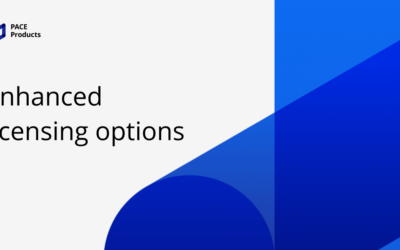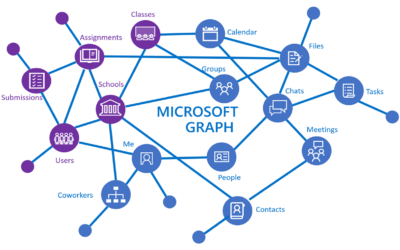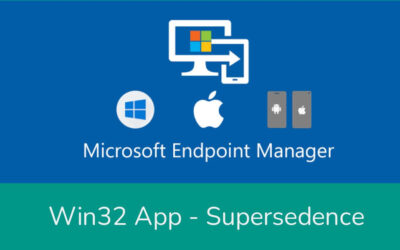Herzlich willkommen zur MSIX-Blogserie, in der ich für unsere Leserinnen und Leser eine Übersicht über MSIX, bekannterweise das neu lancierte Installationsformat von Microsoft, bereitstellen werde.
Im Laufe der Serie setzen wir uns mit verschiedenen Fragestellungen und Herausforderungen auseinander, die ich jeweils anhand von praktischen Beispielen und Hands-On-Fällen beleuchte. Ich wünsche allen viel Vergnügen!
Peter Fankhauser, Senior Packaging Engineer, clearByte
WhatTheHell.msix
Mittlerweile dürfen die meisten mit der Tatsache vertraut sein, dass Microsoft ein neues Installationsformat angekündigt hat, welches MSI ersetzen soll. In Redmond äussert man sich folgendermassen zum neuen Format: «MSIX ist das Windows App-Paketformat, das für alle Windows-Anwendungen ein modernes Paketierungserlebnis bietet. Das MSIX-Paketformat bewahrt die Funktionalität bestehender App-Pakete und/oder Installationsdateien und ermöglicht neue, moderne Paketierungs- und Bereitstellungsfunktionen für Win32-, WPF- und WinForm-Anwendungen.»
Ohne Marketing-Speech: MSIX ist eine verbesserte Version von Appx zur besseren Unterstützung von Win32-Anwendungen. Somit wird MSIX alte Installer-Formate ablösen und für jeden Paketierer zur täglichen Realität werden. Mehr Infos von Microsoft selbst gib es für Interessierte hier.
Dude, where is my Calculator?
 Da wir nun im Groben wissen, von was wir reden, können wir uns anhand eines praktischen Beispiels ein Bild machen: Dem Aufspüren des Windows Calculators. Dieser nutzt, als Appx-Datei aus dem Microsoft-Store, nämlich bereits heute die neuen Installationsverzeichnisse als Standard, mit denen wir im Rahmen der Nutzung von MSIX bald schon täglich konfrontiert sein werden. Die Frage ist also: Wo auf meiner Windows-10-Kiste liegen denn jetzt die Files für diese Apps? Die Files finden sich nämlich nicht im regulären Programmverzeichnis…
Da wir nun im Groben wissen, von was wir reden, können wir uns anhand eines praktischen Beispiels ein Bild machen: Dem Aufspüren des Windows Calculators. Dieser nutzt, als Appx-Datei aus dem Microsoft-Store, nämlich bereits heute die neuen Installationsverzeichnisse als Standard, mit denen wir im Rahmen der Nutzung von MSIX bald schon täglich konfrontiert sein werden. Die Frage ist also: Wo auf meiner Windows-10-Kiste liegen denn jetzt die Files für diese Apps? Die Files finden sich nämlich nicht im regulären Programmverzeichnis…
Wer suchet, der findet
Das Programmverzeichnis für Appx-Dateien ist grundsätzlich versteckt und geschützt, wie das folgende Video zeigt:

(Zum Abspielen auf das Bild klicken)
Daher benötigen wir den korrekten Pfad der Verzeichnisse. Dafür starten wir Powershell und setzen folgende Query ab, für die wir lediglich den korrekten Namen der Applikation benötigen, in diesem Fall also «Calculator»:
Get-AppxPackage -Name *Calculator*
(Zum Abspielen auf das Bild klicken)
Im Ergebnis finden wir den Pfad für das Installationsverzeichnis unter «InstallLocation». Diesen kopieren wir in die Explorer-Adresszeile und gelangen ohne Umwege direkt ins Installationsverzeichnis.
(Zum Abspielen auf das Bild klicken)
So weit so gut, wir haben den Calculator also offiziell aufspüren können. Success!
Als Randnotiz ist hierzu noch anzumerken, dass es sich beim vorliegenden Verzeichnis um eine «Zip-Datei» handelt. Die ID im Pfad, in diesem Fall «8wekyb3d8bbwe», ist übrigens herstellerabhängig.
Im zweiten Teil, der im Januar erscheinen wird, setzen wir uns dann mit dem exakten Inhalt des Paketes auseinander und steigen tiefer in den MSIX-Hasenbau.
Ich wünsche euch allen besinnliche Festtage und einen guten Start ins 2019, bis nächstes Jahr.
Happy Packaging!
-Peter